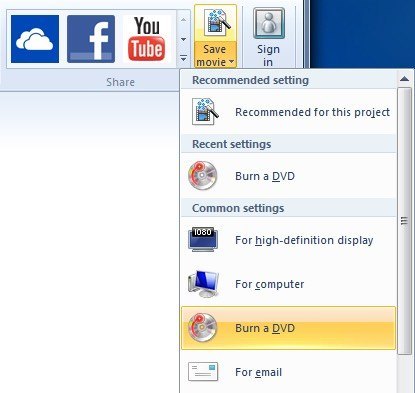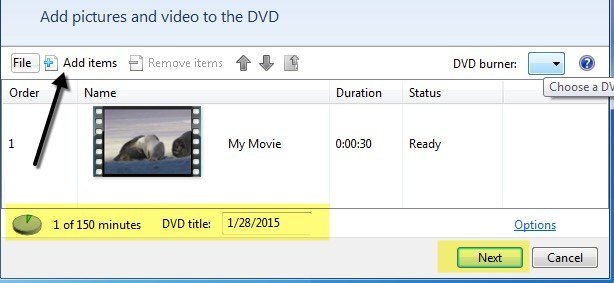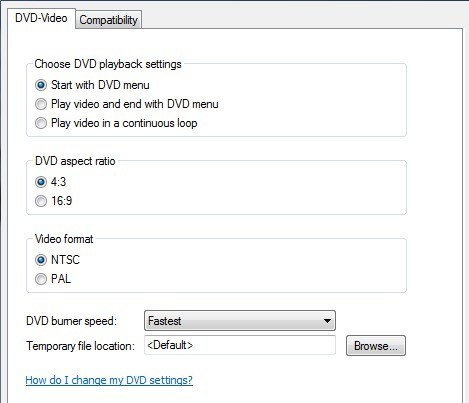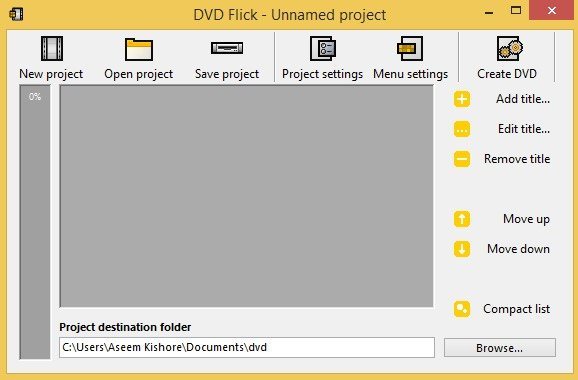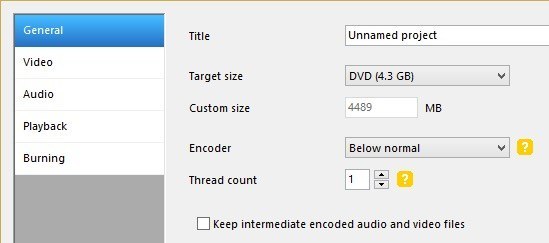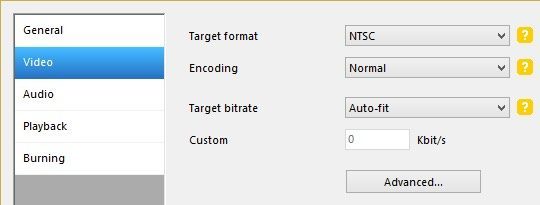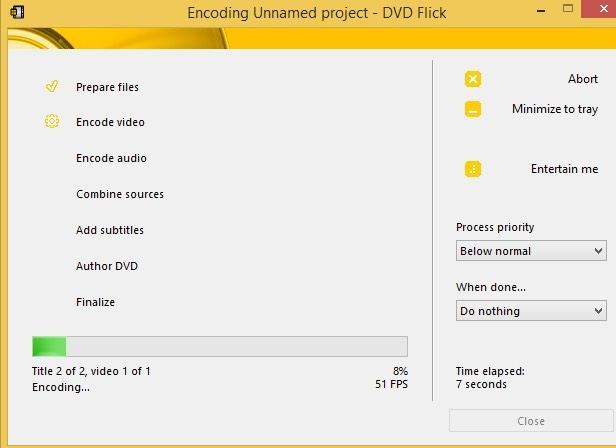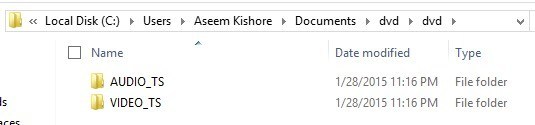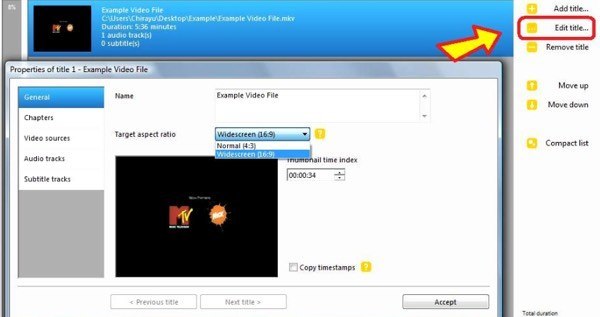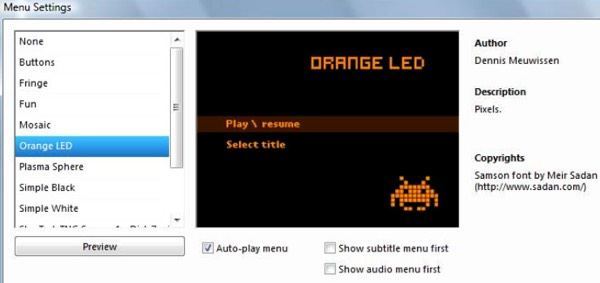डिफ़ॉल्ट रूप से, विंडोज़ एमई, विंडोज एक्सपी और विंडोज विस्टा में होम वीडियो बनाने और संपादित करने के लिए विंडोज मूवी मेकर (डब्लूएमएम) शामिल था। विंडोज 7 के साथ, यह विंडोज लाइव अनिवार्य सूट का एक अलग उत्पाद हिस्सा बन गया। नवीनतम संस्करण 2012 में विंडोज 7, 8 और 8.1 के लिए विंडोज मूवी मेकर 2012 के रूप में जारी किया गया था।
विंडोज के आपके संस्करण के आधार पर, आप WMV फ़ाइल को जलाने में सक्षम हो सकते हैं या नहीं भी डब्लूएमएम से एक डीवीडी के लिए। विंडोज विस्टा और विंडोज 7 दोनों में विंडोज डीवीडी मेकर नामक एक नि: शुल्क प्रोग्राम शामिल था, जिसे विंडोज 8 में दुख से हटा दिया गया था। विंडोज डीवीडी मेकर का उपयोग करके, आप सीधे विंडोज मूवी मेकर से डीवीडी में डब्लूएमवी फ़ाइल जला सकते हैं।
अगर आप विंडोज 8 या विंडोज एक्सपी चला रहे हैं, आपको डब्लूएमवी फाइल को प्ले करने योग्य डीवीडी के रूप में जलाने के लिए टूल के एक अलग सेट का उपयोग करना होगा। इस लेख में, मैं डीवीडी फ्लिक नामक प्रोग्राम के बारे में बात करूंगा। यह एक मुफ्त डीवीडी संलेखन उपकरण है जो आपको किसी भी प्रारूप के वीडियो लेने और कम से कम प्रयास के साथ डीवीडी पर जला देगा।
विंडोज डीवीडी निर्माता का उपयोग करके डब्लूएमवी जलाएं
सबसे आसान तरीका यदि आप Windows Vista या Windows 7 चला रहे हैं, तो काम करने के लिए Windows DVD Maker का उपयोग करना है। वास्तव में ऐसा करने के दो तरीके हैं जिन्हें आप कर सकते हैं। यदि आपने अपने वीडियो को एक साथ संपादित करना शुरू नहीं किया है, तो आप मूवी बनाने और संपादित करने के लिए विंडोज मूवी मेकर का उपयोग कर सकते हैं।
एक बार जब आप सभी संपादन पूरा कर लेंगे, तो आप बस मूवी सहेजें पर क्लिक करेंबटन और आपको एक डीवीडी जलाएंनामक एक विकल्प दिखाई देगा।
आपने जीता ' विंडोज 8 या विंडोज एक्सपी पर यह विकल्प नहीं देखते हैं, क्योंकि इसमें विंडोज डीवीडी मेकर सॉफ़्टवेयर स्थापित नहीं है। यदि आपके पास पहले से ही एक डब्लूएमवी फ़ाइल है और आप इसे किसी प्ले करने योग्य डीवीडी पर जला देना चाहते हैं, तो आप सीधे विंडोज डीवीडी मेकर खोल सकते हैं।
आपको एक स्वागत स्क्रीन दिखाई देगी जहां आप फ़ोटो और वीडियो चुनेंपर क्लिक कर सकते हैं और फिर आप अपनी डीवीडी में मूवी फाइलों को जोड़ने के लिए आइटम जोड़ेंपर क्लिक कर सकते हैं। नीचे, यह आपको डीवीडी पर छोड़ा गया समय बताएगा और आप डीवीडी शीर्षक भी बदल सकते हैं। आप विकल्पपर भी क्लिक कर सकते हैं और वीडियो प्रारूप, प्लेबैक सेटिंग्स, पहलू अनुपात और बर्नर गति को बदल सकते हैं।
अगला क्लिक करें और अपनी डीवीडी के लिए मेनू शैली का चयन करें। आप मेनू को कस्टमाइज़ कर सकते हैं और मेनू टेक्स्ट भी बदल सकते हैं। आप डीवीडी को जलाने से पहले मेनू को कैसा दिखेंगे, यह देखने के लिए पूर्वावलोकन बटन पर भी क्लिक कर सकते हैं।
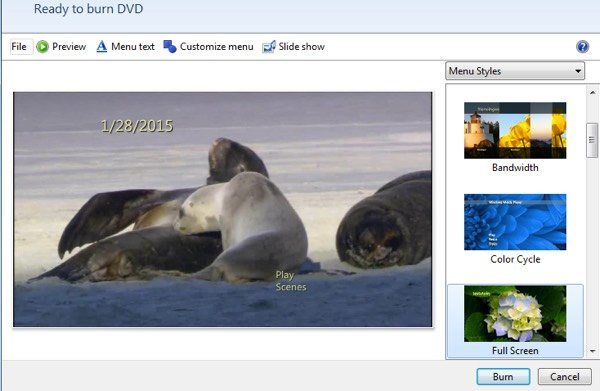
यह इसके बारे में है। अब बस जलाएंक्लिक करें और आप जाने के लिए अच्छे हैं। WMM और Windows DVD Maker का उपयोग करते समय WMV फ़ाइल को जला देना बहुत आसान है। अब चलो अन्य परिदृश्य के बारे में बात करते हैं।
डीवीडी फ्लिक का उपयोग करके डब्लूएमवी जलाएं
डीवीडी फ़्लिक किसी भी प्रकार की वीडियो फ़ाइल के लिए प्ले करने योग्य डीवीडी बनाने के लिए एक शानदार छोटी उपयोगिता है। यह उपयोग करने में बहुत आसान है और इसमें कोई मैलवेयर, स्पाइवेयर या जंकवेयर नहीं है। एक बार जब आप इसे डाउनलोड कर लें और इंस्टॉल करें, तो मुख्य स्क्रीन पॉप अप हो जाएगी और आपसे पूछा जाएगा कि क्या आप शुरू करने से पहले मार्गदर्शिका देखना चाहते हैं। शुरू करने से पहले एक बार गाइड पर पढ़ना अच्छा विचार है।
डिफ़ॉल्ट रूप से, प्रोग्राम आपके दस्तावेज़ फ़ोल्डर में संग्रहीत एक नई अनामित परियोजना के साथ शुरू होता है। प्रारंभ करने के लिए, आपको शीर्षक जोड़ेंक्लिक करना होगा। नामकरण थोड़ा उलझन में है, क्योंकि ज्यादातर लोग सोचते हैं कि वीडियो में शीर्षक एक फिल्म की शुरुआत और अंत में अनुभाग हैं, लेकिन यहां यह कोई भी वीडियो फ़ाइल है जिसे आप अपनी परियोजना में जोड़ना चाहते हैं।
एक बार जब आप वीडियो जोड़ लेंगे, तो वे मुख्य क्षेत्र में दिखाई देंगे और दूर बाईं ओर छोटी प्रगति पट्टी आपको दिखाएगी कि आपने डीवीडी पर कितनी जगह छोड़ी है। एक बार जब आप सभी वीडियो जोड़ लेते हैं, तो आगे बढ़ें और प्रोजेक्ट सेटिंग्सपर क्लिक करें।
सामान्य टैब पर, आप मूल रूप से अपनी परियोजना को एक शीर्षक देना चाहते हैं और उचित लक्ष्य आकार भी चुनना चाहते हैं। डिफ़ॉल्ट रूप से, यह मानक एक तरफा 4.3 जीबी आकार है। आप बाकी को अकेला छोड़ सकते हैं।
वीडियो टैब पर, आप अपना लक्ष्य प्रारूप (एनटीएससी या पीएएल) और प्रकार का चयन करना चाहते हैं एन्कोडिंग। प्रारूप विकल्प को छोड़कर मैं अकेले सब कुछ छोड़ दूंगा।
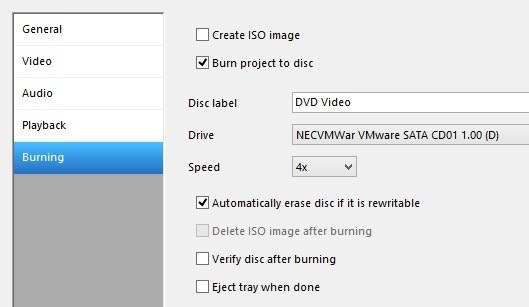
अंत में, बर्निंग टैब पर, आपको प्रोजेक्ट को डिस्क पर जलाएंबॉक्स, अपनी डीवीडी को एक लेबल दें और डीवीडी ड्राइव चुनें। आप जलने के बाद डिस्क को सत्यापित और निकालने भी कर सकते हैं। यदि आप डिस्क बॉक्स में जला नहीं देखते हैं, तो प्रोग्राम केवल हार्ड ड्राइव पर AUDIO_TS और VIDEO_TS फ़ोल्डर्स बनाएगा और उन्हें डिस्क पर जलाएगा।
मुख्य स्क्रीन पर, आगे बढ़ें और क्लिक करें डीवीडी संलेखन प्रक्रिया शुरू करने के लिए डीवीडी बनाएँ। आपको एन्कोडिंग वीडियो की प्रगति, ऑडियो एन्कोडिंग, उपशीर्षक जोड़ने आदि के साथ एक पॉपअप संवाद मिलेगा।
एक बार यह पूरा हो जाने पर, यह जला प्रक्रिया स्वचालित रूप से शुरू करनी चाहिए, इसलिए सुनिश्चित करें कि आपके पास पहले से ही ड्राइव में एक डीवीडी है। आप प्रोजेक्ट फ़ोल्डर पर नेविगेट भी कर सकते हैं और आपको अपने डीवीडी के लिए बनाए गए उपर्युक्त फ़ोल्डर को देखना चाहिए।
आप प्रोजेक्ट को भी सहेज सकते हैं यदि आप इसे फिर से जला देना चाहते हैं या बाद में इसे संपादित करना चाहते हैं। इस कार्यक्रम में कई अन्य विशेषताएं हैं जिनके बारे में मैं बहुत विस्तार से नहीं जाऊंगा, लेकिन बस उल्लेख करूंगा। वेबसाइट में एक शानदार मार्गदर्शक है जो सब कुछ शामिल करता है। जब आप कोई वीडियो जोड़ते हैं, तो आप अतिरिक्त ऑडियो जोड़ने, अध्याय बनाने, उपशीर्षक जोड़ने, थंबनेल छवि को बदलने, वीडियो फ़ाइलों में शामिल होने आदि के लिए शीर्षक संपादित करेंक्लिक कर सकते हैं।
आखिरकार, डीवीडी मेनू को कस्टमाइज़ करने के लिए मेनू सेटिंग्सपर क्लिक करें जो तब दिखाई देगा जब डीवीडी पहली बार शुरू होती है।
अब आपके पास अपने डब्लूएमवी वीडियो फ़ाइलों से या उस मामले के लिए किसी भी वीडियो फ़ाइल से डीवीडी बनाने के लिए आवश्यक सभी टूल्स होना चाहिए। यदि आपके कोई प्रश्न हैं, तो टिप्पणी करने के लिए स्वतंत्र महसूस करें। का आनंद लें!